- ה שגיאת NMI HARDWARE FAILURE היא די נדירה ב- Windows 10, אך אחת הסיבות עשויה להיות החומרה שלך.
- עדכונים חסרים עלולים ליצור גם את שגיאת BSoD, ואנו ממליצים על כלי נהדר שיעזור לך בכך.
- תוכנת ההגנה מפני תוכנות זדוניות עשויה להיות גם האשמה של BSoD NMI_HARDWARE_FAILURE.
- פתרון אחד יכול לכלול סריקה, אך ישנן אפשרויות רבות אחרות. בדוק את כולם במדריך שלנו.

- הורד את כלי התיקון למחשב Restoro שמגיע עם טכנולוגיות פטנט (פטנט זמין פה).
- נְקִישָׁה התחל סריקה כדי למצוא בעיות של Windows שעלולות לגרום לבעיות במחשב.
- נְקִישָׁה תיקון הכל כדי לפתור בעיות המשפיעות על אבטחת המחשב וביצועיו
- Restoro הורדה על ידי 0 קוראים החודש.
9. השתמש בפקודה bcdedit
9.1. גש לשורת הפקודה מתפריט User Power
- ללחוץ מקש Windows + X כדי לפתוח את תפריט משתמש כוח.
- בחר שורת פקודה (מנהל) מהתפריט.

- לאחר שורת הפקודה נפתחת, הכנס את השורה למטה ואז הקש Enter:
השבתת bcdedit / set x2apicpolicy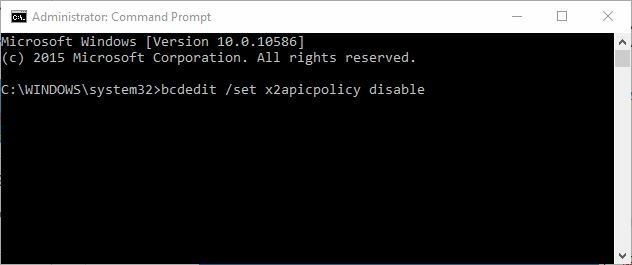
9.2 גישה לשורת הפקודה באמצעות תיקון אוטומטי
- הפעל מחדש את המחשב תוך כדי אתחולו. חזור על שלב זה עד שתתחיל תיקון אוטומטי.
- בחר פתרון בעיות, לאחר מכן אפשרויות מתקדמות ולחץ שורת פקודה.
- מתי שורת פקודה מתחיל, הזן את הקוד למטה ולחץ על Enter:
השבתת bcdedit / set x2apicpolicy - סגור שורת פקודה והפעל מחדש את המחשב האישי.
מעטים המשתמשים דיווחו כי יש להם בעיות עם ה- אנטי-וירוס של קספרסקי, ולדבריהם, הדרך היחידה לתקן את שגיאת NMI HARDWARE FAILURE היא להשתמש בפקודה bcdedit.
10. השבת הגנה מוקדמת נגד תוכנות זדוניות
- ללחוץ מקש Windows + S ולהיכנס לביצוע. בחר התאם את המראה והביצועים של Windows.
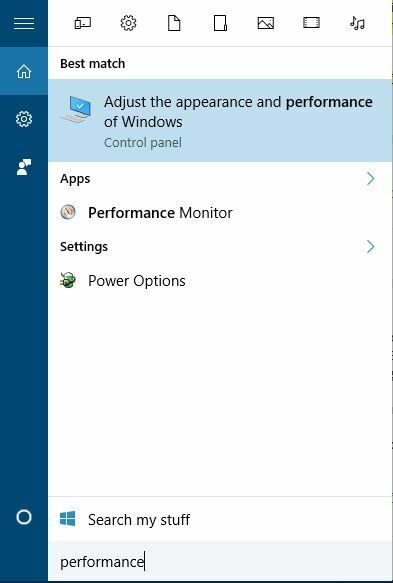
- לך ל מניעת ביצוע נתונים לחץ על הכרטיסייה ובחר הפעל את DEP עבור תוכניות ושירותים חיוניים של Windows בלבד.
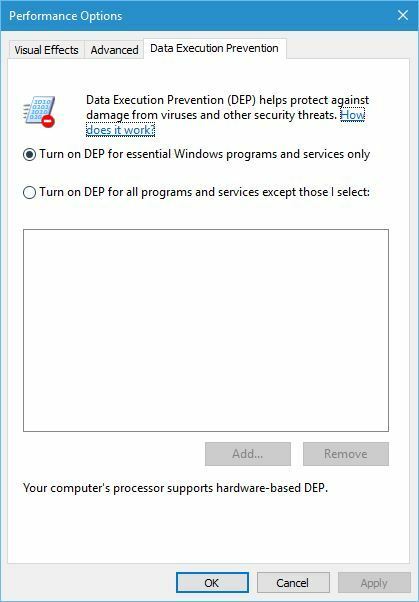
- נְקִישָׁה להגיש מועמדות ו בסדר כדי לשמור שינויים.
- הפעל מחדש את המחשב מספר פעמים עד שתיכנס למצב תיקון אוטומטי, או שתוכל פשוט ללחוץ והחזק את המקש מִשׁמֶרֶת מקש ולחץ על איתחול לַחְצָן.

- בחר לפתור בעיות, לאחר מכןאפשרויות מתקדמותלחץ הגדרות הפעלה ואז ה- איתחול לַחְצָן.
- לאחר שהמחשב יופעל מחדש, תראה רשימת אפשרויות. בחר השבת הגנה מוקדמת נגד תוכנות זדוניות על ידי לחיצה 8 אוֹ F8 במקלדת שלך.
ראשית, עליך להפעיל אין הגנה על ביצוע ב- BIOS. לשם כך, פשוט היכנס ל- BIOS, אתר את ההגדרה והפעל אותה.
מכיוון שישנן גרסאות רבות ושונות של ה- BIOS, הקפד לעשות זאת בדוק את לוח האם שלךהמדריך כדי לראות כיצד להיכנס ל- BIOS ולהפעיל ללא הגנה על ביצוע.
לאחר שתעשה זאת, עליך להפעיל את DEP עבור תוכניות ושירותים חיוניים של Windows בלבד.
מעטים המשתמשים שטוענים שתיקנו את שגיאת NMI HARDWARE FAILURE על ידי השבתת ההגנה המוקדמת נגד תוכנות זדוניות.
לפני שתשבית הגנה מוקדמת נגד תוכנות זדוניות, יש כמה הגדרות אחרות שעליך לשנות.
11. בדוק אם אין חומרה פגומה

חומרה פגומה יכולה לגרום לעיתים קרובות לשגיאות BSoD, אך לעיתים חומרה שהותקנה לאחרונה עלולה לגרום להופעת שגיאת NMI HARDWARE FAILURE גם כן.
אם התקנת חומרה חדשה כלשהי הקפד להסיר אותה או להחליף אותה ובדוק אם המחשב האישי שלך פועל היטב בלעדיה.
אם הבעיה לא הותקנה לאחרונה בחומרה, ייתכן שהסיבה היא רכיב חומרה פגום. משתמשים דיווחו כי כרטיס קול או PSU פגום עלול לגרום לשגיאות מסוג זה, לכן בדוק רכיבים אלה.
בנוסף, בדוק רכיבים עיקריים אחרים כגון ה- RAM שלך, לוח האם, כרטיס המסך ו- דיסק קשיח.
שגיאת NMI HARDWARE FAILURE עלולה לגרום לבעיות מסוימות ב- Windows 10, אך ניתן לתקן אותה בקלות באמצעות אחד הפתרונות שלנו.
ברצוננו לשמוע עוד ממך אז שלח לנו תגובה בקטע הייעודי למטה.
שאלות נפוצות
בעיה זו עשויה להיות שיש לחומרה שלך בעיות מסוימות. גלה מידע נוסף צעד אחר צעדמאמר כיצד לתקן שגיאת NMI HARDWARE FAILURE.
על מנת לפתור בעיה מעצבנת זו ייתכן שתצטרך לשנות הגדרה כלשהי באנטי-וירוס שלך. בדוק את כל הפתרונות במדריך נהדר זה בנושאתיקון שגיאות BSoD ב- Windows 10.
אלמנט אחד שעשוי לגרום לבעיה זו הוא תוכנה זדונית. ישנן סיבות רבות אחרות, אז גלה מידע נוסף בנושא זהמאמר מצוין על הסיבות לשגיאת BSoD ב- Windows 10.
![Tunnel.sys: מה זה? [הורד ותקן BSoD]](/f/19bec507de390b3a0f5f267101b3d158.jpg?width=300&height=460)

